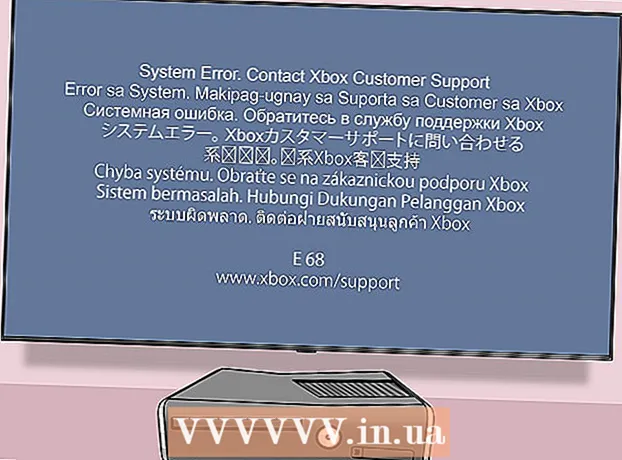Autor:
Peter Berry
Dátum Stvorenia:
18 V Júli 2021
Dátum Aktualizácie:
1 V Júli 2024

Obsah
Od používania samostatných účtov pre iTunes sa v súčasnosti všetky služby Apple točia okolo každého Apple ID. Proces vytvárania účtu Apple ID je podobný ako v predchádzajúcich krokoch pri vytváraní účtu iTunes, len s rôznymi názvami. V kroku 1 nižšie sa dozviete, ako vytvoriť účet Apple ID na počítači alebo zariadení so systémom iOS.
Kroky
Metóda 1 z 3: Na počítači
Otvorte iTunes. Môžete si vytvoriť Apple ID priamo v aplikácii iTunes. Pretože spoločnosť Apple už nepoužíva samostatný účet iTunes, používatelia si budú musieť vytvoriť Apple ID a prihlásiť sa na všetkých svojich jednotlivých zariadeniach Apple.

Kliknite na ponuku Obchod. Z ponuky vyberte možnosť „Vytvoriť Apple ID“. Skôr ako budete môcť pokračovať, musíte si prečítať a prijať Zmluvné podmienky.
Vyplňte formulár. Po prijatí výrazu budete presmerovaní na formulár, ktorý vyplní informácie o účte. Budete musieť uviesť platnú e-mailovú adresu, heslo, bezpečnostnú otázku a dátum narodenia.
- Ak nechcete dostávať správy od spoločnosti Apple, môžete zrušiť začiarknutie políčok v dolnej časti formulára.
- Poznámka: e-mailová adresa, ktorú zadáte, musí byť platná, inak nebude účet aktivovaný.

Vyplňte platobné údaje. Ak chcete uskutočniť transakciu v službe iTunes, musíte zadať platné informácie o kreditnej karte. Aj keď nechcete prepojiť svoju kreditnú kartu s účtom, je potrebné uviesť dostupný spôsob platby. Potom môžeme údaje o kreditnej karte vymazať alebo použiť metódu uvedenú na konci tohto článku.
Overte svoj účet. Po vyplnení formulára spoločnosť Apple pošle verifikačný e-mail na uvedenú adresu. Tento e-mail obsahuje odkaz „Overiť teraz“ s efektom aktivácie účtu. Doručenie e-mailu môže trvať niekoľko minút.- Na overovacej stránke, ktorá sa otvorí po kliknutí na odkaz, zadajte svoju e-mailovú adresu a heslo do formulára práve teraz. Táto e-mailová adresa bude nový účet Apple ID, ktorý musíte použiť pri každom prihlásení.
Metóda 2 z 3: Na zariadeniach iPhone, iPad alebo iPod Touch
Otvorte aplikáciu Nastavenia. Táto aplikácia sa zvyčajne nachádza na ploche. Posuňte zobrazenie nadol a klepnite na možnosť „iTunes a obchody s aplikáciami“.
Uistite sa, že ste odhlásení. Ak je zariadenie prihlásené pomocou existujúceho Apple ID, musíte sa odhlásiť a vytvoriť nový účet. Ak chcete pokračovať, klepnite na svoje Apple ID a vyberte možnosť „Odhlásiť sa“.
Kliknite na možnosť „Vytvoriť nové Apple ID“. Začne sa proces vytvárania účtu.
Vyberte svoju krajinu. Predtým, ako začnete, musíte zvoliť krajinu, v ktorej sa bude účet používať. Ak veľa cestujete, mali by ste si zvoliť miesto, kde žijete. Pred pokračovaním si prečítajte a prijmite zmluvné podmienky.
Vyplňte formulár na vytvorenie účtu. Musíte zadať platnú e-mailovú adresu, heslo, bezpečnostnú otázku a dátum narodenia.
Vyplňte platobné údaje. Ak chcete uskutočniť transakciu v službe iTunes, musíte zadať platné informácie o kreditnej karte. Aj keď nechcete prepojiť svoju kreditnú kartu s účtom, je potrebné uviesť dostupný spôsob platby. Potom môžeme údaje o kreditnej karte vymazať alebo použiť metódu uvedenú na konci tohto článku.
Overte svoj účet. Po vyplnení formulára spoločnosť Apple pošle verifikačný e-mail na uvedenú adresu. Tento e-mail obsahuje odkaz „Overiť teraz“ s efektom aktivácie účtu. Doručenie e-mailu môže trvať niekoľko minút.
- Na overovacej stránke, ktorá sa otvorí po kliknutí na odkaz, zadajte svoju e-mailovú adresu a heslo do formulára práve teraz. Táto e-mailová adresa bude nový účet Apple ID, ktorý musíte použiť pri každom prihlásení.
Metóda 3 z 3: Vytvorenie Apple ID bez kreditnej karty
Otvorte obchod App Store na počítači alebo zariadení so systémom iOS. Pred vytvorením účtu bez použitia údajov o kreditnej karte si musíme najskôr stiahnuť a nainštalovať ľubovoľnú bezplatnú aplikáciu.
Nájdite bezplatnú aplikáciu. Môžete si zvoliť ľubovoľnú aplikáciu zadarmo. Pokúste sa nájsť potrebnú aplikáciu, ktorú si najskôr budete musieť stiahnuť. Ak tak neurobíte, jednoducho si stiahnite ľubovoľnú aplikáciu a po dokončení ju odstráňte.
Nainštalujte si aplikácie. Klepnite na tlačidlo „Zadarmo“ v hornej časti stránky obchodu s aplikáciou a zobrazí sa výzva na prihlásenie do svojho Apple ID.
Kliknite alebo kliknite na možnosť „Vytvoriť Apple ID“. Po zobrazení výzvy na prihlásenie do účtu vyberte možnosť vytvoriť nový. Začne sa proces vytvárania účtu.
Vyplňte formulár. Najprv musíte prijať zmluvné podmienky, až potom sa zobrazí formulár na vytvorenie účtu. Podľa vyššie uvedených metód sa dozviete, ako vyplniť tento formulár.
Ako možnosť platby vyberte možnosť „Žiadne“. V sekcii Spôsob platby budete mať možnosť „Žiadne“. Toto je jediný spôsob, ako vytvoriť Apple ID bez toho, aby ste od začiatku poskytovali informácie o kreditnej karte.
- Možno budete musieť na svojom iPhone alebo iPod Touch vyhľadať túto metódu posunutím nadol.
Dokončite proces vytvárania účtu. Po vyplnení formulára bude na adresu vo formulári zaslaný potvrdzovací e-mail. Na dokončenie procesu budete musieť kliknúť na odkaz v e-maile. reklama